RetroPie
古いゲームはレトロフリークでやることが多いのだが、1つだけ大きな問題がある。 PC-Engine CD-ROM2のゲームができないことだ。
そこで、Raspberry Piをゲーム機にできるRetroPieを試してみた。
必要な機材(超重要)
特に重要なのはRaspberry Pi本体とSDカードで、高い性能のものを揃えないと実用的でない。
- Raspberry Pi 3 model B
- ACアダプタ(2.5A)
- microSD class10 でRaspberry Piと相性が合うもの
- USB接続のコントローラー
- キーボード
RasPi3でないとエミュレーション速度が遅くてゲームにならず、 SDカードはclass10でないとRetroPieの起動が遅くてゲームをやる気が削がれることになる。
16GBなら1000円未満で入手できるので、ここはケチケチせずによいものを手に入れるべきだ。
microSDの相性問題
最初は、家に転がっていたメーカー不詳のものを使ってやっていたのだが、 これが非常に不安定で、再起動すると動かなくなることがしばしば。
どうやらファイルシステムの破損が起きているようで、 最終的にはカーネルパニックで起動すらしなくなる。
RetroPieのバグというにはあまりに不安定で諦めかけていたのだが、 ふとSDカードの相性?と思って調べると、やはりあるらしい。
https://elinux.org/RPi_SD_cards
東芝製が比較的安定しているようなので、適当に見繕って16GBのもの(toshiba EXCERIA M301 UHS-I CLASS10)を購入して使ってみたところ、 ようやく安定した動きとなった。
アクセス速度もかなり速く、書き込みがメーカー不詳SDの約3倍(5GB/sec -> 15GB/sec)となったため、 RetroPieの動きも体感できるほど早くなった。
準備
RetroPie入手
ここから4.3をダウンロード retropie-4.3-rpi2_rpi3.img.gz https://github.com/RetroPie/RetroPie-Setup/releases
SDカードをフォーマット
Macの場合、ディスクユーティリティでSDカードを選び消去をすればよい。
イメージを書き込む
Macのコマンドラインで実施。 デバイス名は環境により異なるので実施時に確認のこと。
$ diskutil list
/dev/disk0
#: TYPE NAME SIZE IDENTIFIER
0: GUID_partition_scheme *121.3 GB disk0
1: EFI EFI 314.6 MB disk0s1
2: Apple_CoreStorage 120.4 GB disk0s2
3: Apple_Boot Recovery HD 650.0 MB disk0s3
/dev/disk1
#: TYPE NAME SIZE IDENTIFIER
0: Apple_HFS Macintosh HD *120.0 GB disk1
Logical Volume on disk0s2
798BD153-ABCD-4C14-BBDF-9E9027CC740F
Unencrypted
/dev/disk2
#: TYPE NAME SIZE IDENTIFIER
0: FDisk_partition_scheme *15.5 GB disk2
1: DOS_FAT_32 NO NAME 15.5 GB disk2s1
$ sudo diskutil unmountDisk /dev/disk2
Unmount of all volumes on disk2 was successful
$ sudo dd bs=1m if=retropie-4.3-rpi2_rpi3.img of=/dev/rdisk2 conv=sync
Password:
2145+0 records in
2145+0 records out
2249195520 bytes transferred in 151.199757 secs (14875656 bytes/sec)
初期設定
最低限必要そうなものを列挙。 設定画面が統一されていないのが面倒。
- コントローラー
- WIFI
- samba
- 「RETROPIE SETUP」->「Configuration/tools」->「samba - Configure Samba ROM Shares」->「Install RetroPie Samba shares」
- SSH
- RASPI CONFIG -> interfacing -> SSH
PC-Engine エミュレーターの起動
まずはHuカードのゲームを試してみる。
ROMファイルがないとエミュレーターがemulation stationの選択肢にすら出てこず起動できないので、 ROMファイルを既定の場所にコピーする。
ROMファイルのあるPCからRetroPieの共有ディレクトリ \\retropie\roms\pcengine にROMファイルをコピーする。 (RetroPieローカルのパスは /home/pi/RetroPie/roms/pcengine) 拡張子は .pce。
ROMディレクトリにファイルをコピーしたら、いったんemulation stationをrebootする。
STARTを押す -> QUIT -> RESTART EMULATION STATION
rebootが終わると、メニューにPC-Engineが表示されるようになる。 ROMファイルを選んで、ゲームが起動すればOK。
エミュレーターからemulation stationに戻るには、キーボードの ESC を押す。
CD-ROM2 のゲーム
システムカード
CD-ROM2のシステムカードを syscard3.pce という名前にして BIOS ディレクトリに入れておく。 (ROMファイルの場所とは違うので注意)
samba経由なら \\retropie\BIOS へ。 (RetroPieローカルパスは /home/pi/RetroPie/BIOS)
詳細はこちらを参照。→ https://github.com/retropie/retropie-setup/wiki/PC-Engine
CDのイメージファイル化
MacでPC-EngineのCDをリッピングする方法が不明だったので、 実績のあるWindowsのCD Manipulatorを利用。
CD Manipulatorはここから入手→ http://www.storeroom.info/cdm/
CD-ROMをセットし、左上のボタンを押す。
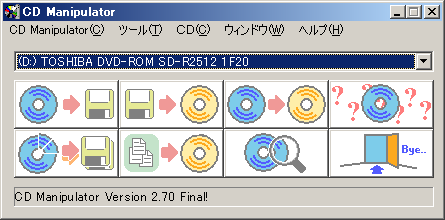
「検索」ボタンを押して、保存ファイル名を指定。 他のオプションを画面のように設定して「OK」を押すと、CDを読んでイメージを作成してくれる。
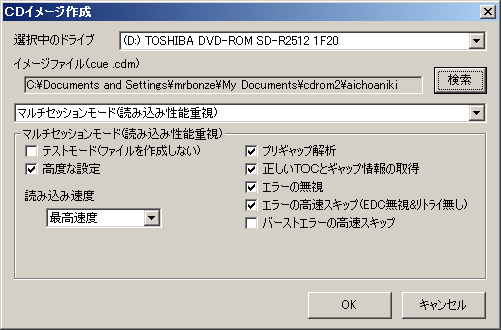
CD Manipulatorでリッピングすると5つファイルができるが、 RetroPieに必要なのは.imgと.cueのみ。
これをsamba経由で \\retropie\roms\pcengine にコピー。
WindowsのCD Manipulatorについては、以下を参考にさせていただいた。 http://blog.livedoor.jp/lunchbox360/archives/3306551.html
CD-ROM2ゲームの起動
emulation stationを再起動すると、CD-ROMのゲームが一覧に表示されるようになる。 これを選択すると、システムカードとCDイメージがセットされた状態でPC-Engineエミュレーターが起動。 あとは通常のPC-Engineで動かしているのとまったく同じで、RUN でゲームが起動する。
ここまででひとまず目的は達成。
スクリーンショット
スクリーンショットはデフォルトでキーボードの F8 で取得でき、.png ファイルでRetroPieに保存される。
しかし、デフォルトのsambaの設定では、スクリーンショットが保存されるディレクトリが共有されていない。 これでは面倒なので、共有設定を追加する。
SSHでRasPi3にログオンした後、 /etc/samba/smb.conf を編集。
$ sudo vi /etc/samba/smb.conf
以下をファイルの最後に追加。
[screenshot] comment = screenshot writable = yes path = "/opt/retropie/configs/all/retroarch/screenshots" guest ok = yes create mask = 0644 directory mask = 0755 force user = pi
そしてsambaを再起動。 コマンドが分からなかったので、RetroPieで実施。
RETROPIE SETUP -> Configuration / tools -> samba - Configure Samba ROM Shares -> Restart Samba service
これで、\\retropie\screenshot にアクセスすれば .png ファイルを簡単に取り出せるようになる。
こんな感じ。
GATE OF THUNDER

Soldier Blade

まとめ
最初は古いRasPiとSDカードをリサイクルする目的だったが、きちんと使えずかなり無駄な時間を使ってしまった。 結局、新しいRasPiとSDカードに買い換えることになり、当初の目的には見合わない結果となってしまった。
RasPi3本体、ACアダプタ、microSDを全部買い替え、さらにキーボードも追加購入したので、1万円弱の出費に。
さらに失敗だったのは、microSDが16GBでは足りないこと。 CDイメージは1枚500MB程度なのに、手持ちCDが20枚以上あるので、全部入らないことを計算に入れてなかったのだった。
と、いくつか問題はあったものの、お手軽にCD-ROM2で遊べるのは素晴らしい。